Apple 提供 iMovie 作为默认视频编辑器。 它有助于编辑实时捕获的剪辑并通过内置功能对其进行增强。 这对用户来说是一个很大的优势,因为他们不需要购买高端应用程序来获得优质的视频。 您可能遇到的唯一问题是“如何转换 iMovie 到 MP4?” 或“是否可以在软件内转换视频?” 在这种情况下,这篇文章将回答您的问题并给出最佳解决方案。
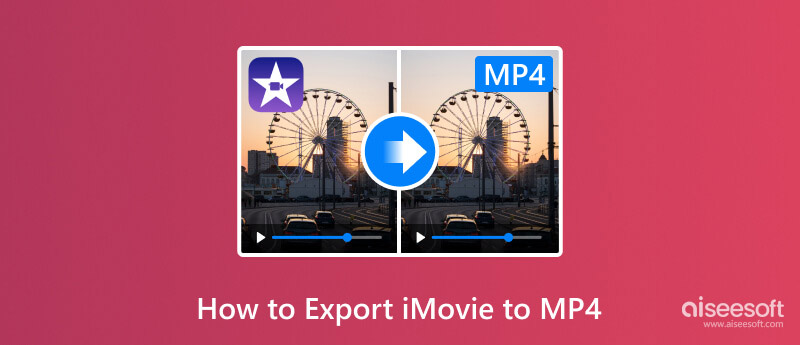
一些用户认为Apple设备只支持Apple格式。 然而,事实证明,iMovie 可以以任何文件格式保存创建的剪辑,这些格式可以是:
视频格式:
音频格式:
静态图像格式:
但请记住,Apple 并非支持所有格式,尤其是在将它们导入 Mac 时。 由于编解码器不受支持,您在尝试将 MP4 打开到 iMovie 时可能会遇到错误。
由于可以将 iMovie 作品导出为 MP4,因此是时候学习如何操作了。 这部分将展示如何 导出 iMovie Mac 和 iPhone 上的视频具有各种技术。
在 iMovie 上导出视频很棘手,特别是因为没有直接的方法来选择 MP4 容器。 但以下步骤将指导您选择正确的格式。 在执行此处的步骤之前,您可能需要将 iMovie 更新到最新版本,以确保您看到的每个按钮都匹配。
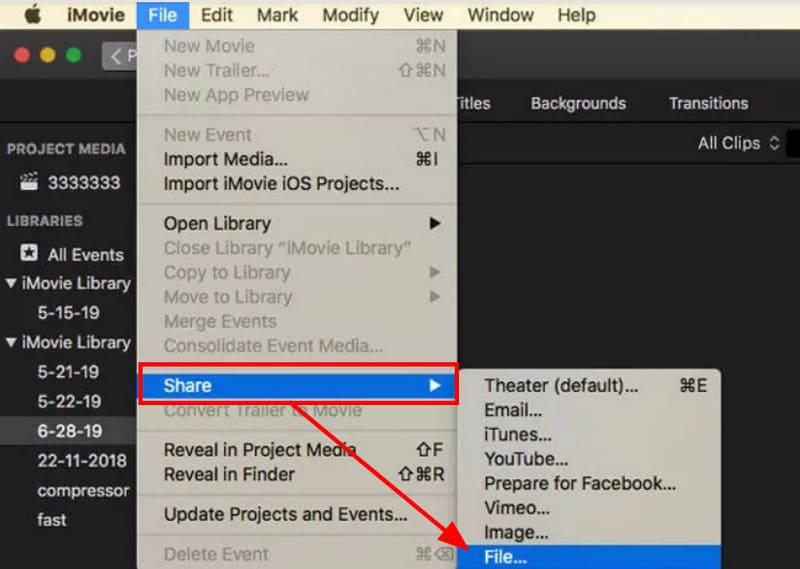
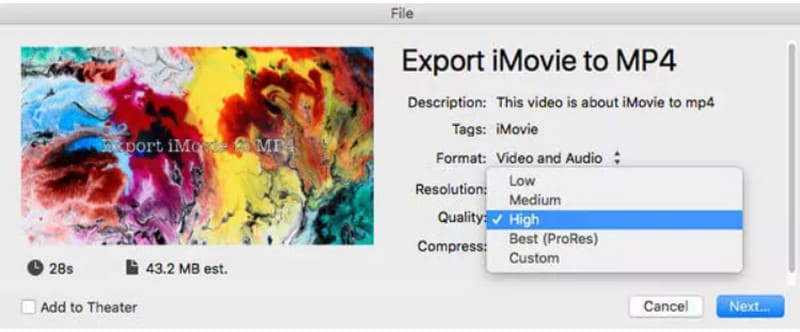
iMovie 也可在 iOS 上使用,幸运的是,您还可以在应用程序内将 iMovie 转换为 MP4。 请参阅下面的完整演示:
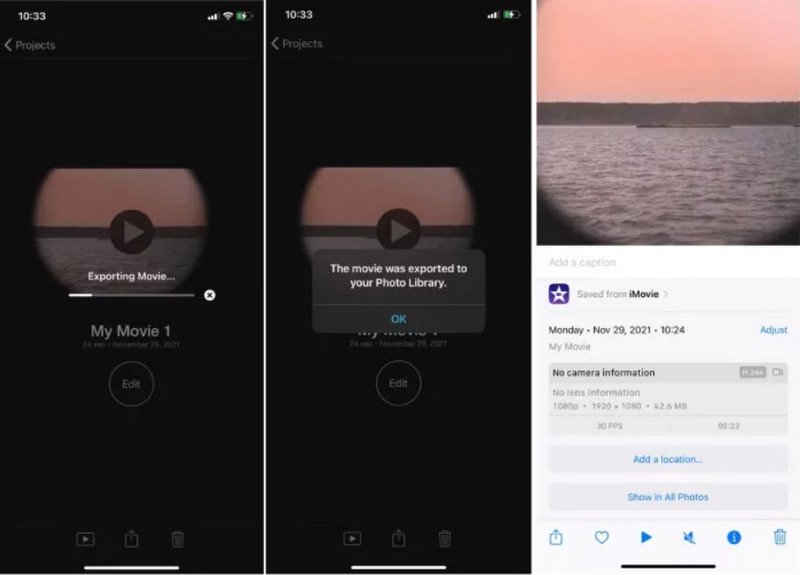
由于 iMovie 或 Mac 仅支持 MP4 的某些编解码器,因此您需要根据需要对其进行编辑。 为了那个原因, Aiseesoft视频转换大师 是将 iMovie 导出为 MP4、WMV、AVI 等的推荐工具。它是一个轻量级应用程序,由多个用于转换、增强和其他目的的工具组成。 最新的人工智能技术可以通过高级设置处理任何视频类型。 用户可以更改自定义配置文件的输出格式、编解码器、帧速率、质量、分辨率等。 此外,Aiseesoft 直观的界面使转换变得更加容易。 尝试 Windows 和 Mac 上最好的视频转换器。

资料下载
100% 安全。无广告。
100% 安全。无广告。
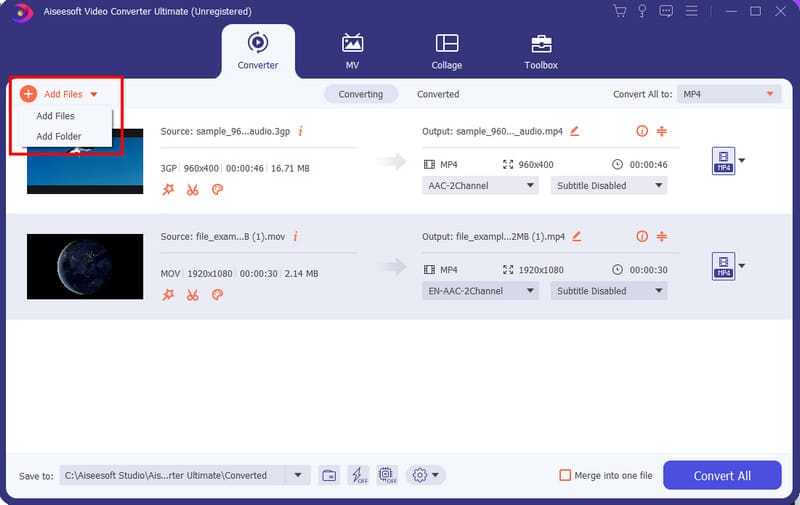
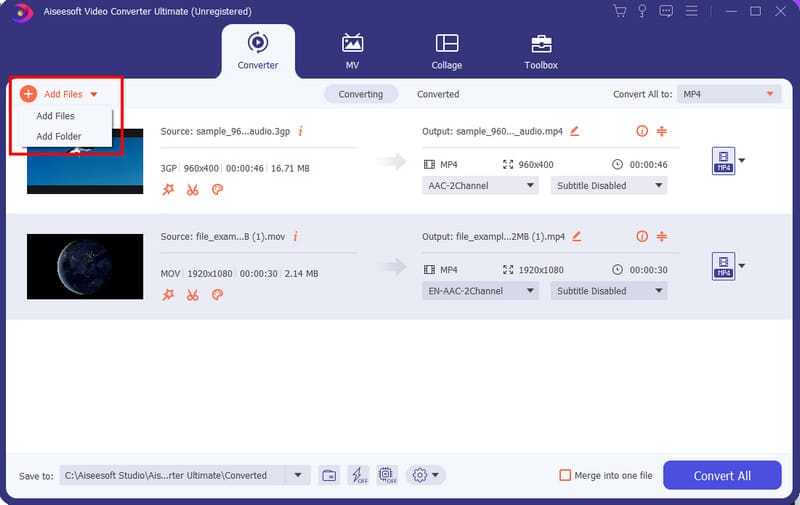
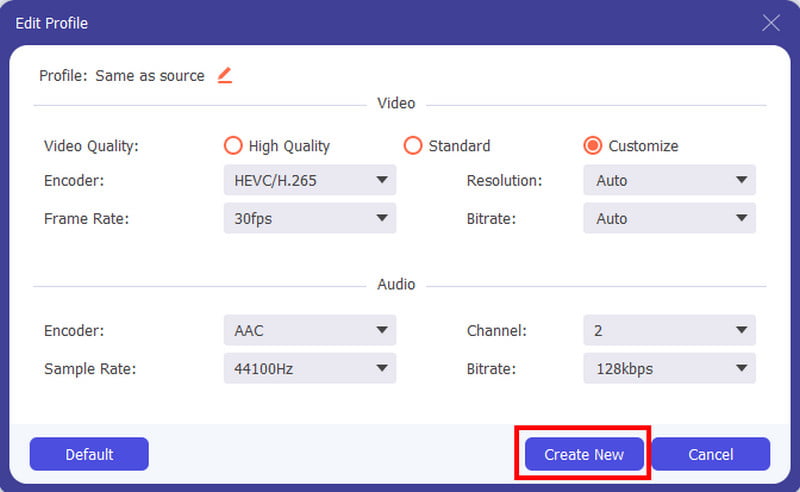
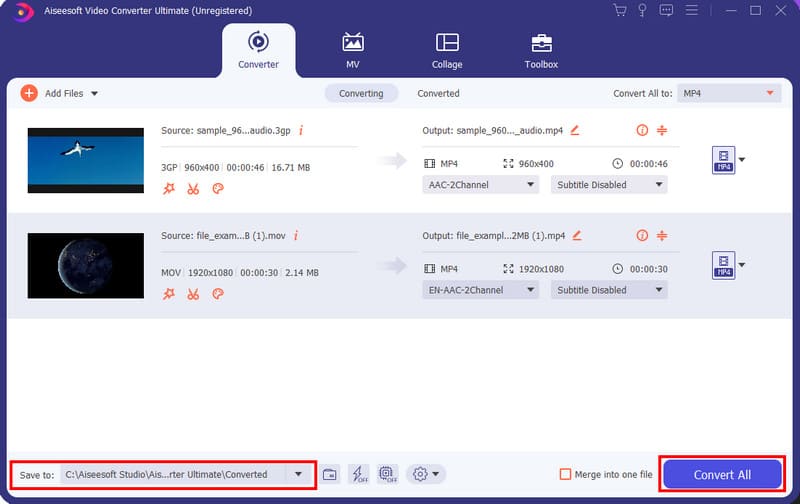
为什么我的 iMovie 无法导出为 MP4?
如果视频未导出为 MP4 文件,则您一定未将视频质量设置为推荐的设置。 您必须选择“低”、“中”或“高”才能获得所需的文件扩展名。 不要应用“最佳 (Res)”,因为它会将视频导出为 MOV。
我如何转换 MOV到MP4 在 iMovie iPad 中?
与iPhone的流程相同。 您所要做的就是打开 iMovie 应用程序并导入视频。 点击导出按钮,然后按共享。 您可以选择除“最佳质量”(专业分辨率)之外的任何可用设置,因为它将把视频转换为 MOV 文件。
iMovie 与 MP4 相同吗?
不可以。iMovie 的文件格式默认为 MOV。 MP4 是受支持的格式之一,但它的编解码器可能与其他工具处理的 MP4 文件不同。 您可以检查信息或使用 Aiseesoft Video Converter Ultimate 进行转换。
我可以使用 QuickTime 将 iMovie 导出为 MP4 吗?
是的。 仅当您拥有旧版本的 iMovie 时,此过程才可用。 首先,将视频上传到 iMovie。 来自 Share 菜单中选择 使用QuickTime导出,然后它将打开一个新对话框,您必须在其中填写必要的详细信息。 点击 出口 按钮并选择 MP4 作为输出格式。
是否可以在线将 iMovie 转换为 MP4?
绝对没错。 您可以尝试免费的在线工具,例如 Zamzar、Convertio、ConvertFiles 和 CloudConvert。 您也可以尝试无水印 Aissesoft 免费在线视频转换器 以获得快速的处理速度和高质量的视频。
结论
如何将 iMovie 保存为 MP4 使用默认的苹果应用程序? 您发现 iMovie 能够将编辑的视频转换为 MP4、M4A 和其他支持的格式,但它们在编解码器或编码器方面可能有所不同。 话虽如此,您可以使用 Aiseesoft Video Converter Ultimate 进行可行的转换,因为它可以快速轻松地更改文件扩展名并保证质量。 单击“下载”按钮免费试用。

Video Converter Ultimate 是一款出色的视频转换器、编辑器和增强器,可以转换、增强和编辑 1000 种格式等的视频和音乐。
100% 安全。无广告。
100% 安全。无广告。